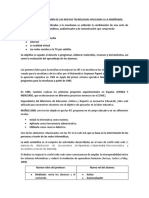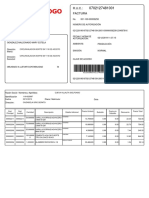Comandos de Modificación
Comandos de Modificación
Cargado por
Ninoshka UreñaCopyright:
Formatos disponibles
Comandos de Modificación
Comandos de Modificación
Cargado por
Ninoshka UreñaTítulo original
Derechos de autor
Formatos disponibles
Compartir este documento
Compartir o incrustar documentos
¿Le pareció útil este documento?
¿Este contenido es inapropiado?
Copyright:
Formatos disponibles
Comandos de Modificación
Comandos de Modificación
Cargado por
Ninoshka UreñaCopyright:
Formatos disponibles
Comandos de modificacin
Comando Move Veremos la secuencia para desplazar objetos.
Ingresar al comando Move. Localizar la mesa que se encuentra en el archivo abierto. Lo primero que se deber hacer es seleccionar los objetos que deseamos modificar. Para ello realizaremos una ventana de seleccin como explicamos ms arriba. Dar un Enter (cuando estamos en modo Select Objects se puede utilizar el botn derecho del mouse para cortar la seleccin en vez de Enter).
Comando Copy.
Ingresar al comando copy.
Vamos a seleccionar la ventana que se encuentra dibujada en el archivo, mediante una seleccin por window. Esto es para no seleccionar los objetos que forman parte de los muros. Picar debajo a la izquierda y arriba a la derecha como se indica en la figura.
Cuando el programa solicite el punto base, picar ( Osnap debe estar activo) el Enpoint como se indica en la figura. Desplazar el cursor en direccin a la mocheta que se encuentra debajo y seleccionar el Endpoint que se encuentra en la misma ubicacin relativa, es decir, el punto de arriba a la derecha.
Copia mltiple: Para realizar ms de una copia, la secuencia ser la siguiente:
Ingresar al comando copy. Seleccionar la mesa (por ejemplo).
para cortar la seleccin de objetos.
Tocar el BDM y seleccionar Multiple o tipear m Dar un punto base. A partir de ahora podemos realizar la cantidad de copias que se desee. No hay obligacin de que todas sean copiadas con el mismo mtodo. Algunas se podrn copiar picando un punto, otras tipeando un valor y dando . . Para completar la operacin dar .
Comando Mirror El comando Mirror nos permitir realizar copias reflejadas o invertidas. Para ello hay que definir un eje de simetra. Este no hace falta que exista como tal, sino que definiendo dos puntos se determinar dicho eje. Vamos a dibujar las sillas que le faltan a la mesa.
Ingresar al comando Mirror.
Seleccionar solamente la silla de arriba mediante una seleccin por window ( de izquierda a derecha ).
Para definir el eje hay que determinar dos puntos. El primero puede ser cualquiera que est a la mitad de la distancia entre la ubicacin actual y la nueva. Picar el punto medio indicado en la figura. El segundo punto del eje puede ser cualquiera que est a cero grado del primero, por lo que no es necesario ningn grado de precisin; con activar el modo ortogonal o polar y picar un punto horizontal al primero, suficiente. Ahora el programa solicita si se desean borrar los objetos originales ( Delete source objects? [Yes/No] <N>:) Entre corchetes aparece por defecto "N" o sea no, por la tanto para conservar la silla original dar . . Cuando se desee borrar los objetos originales, tocar el BDM y seleccionar No, o tipear n
Comando Rotate. Mediante este comando podremos modificar la orientacin de las entidades que se designen. Nuevamente utilizaremos la mesa pero esta vez para girarla.
Ingresar al comando Rotate. Seleccionar la mesa completa con una ventana de seleccin.
Dar
El programa solicita el punto base de la operacin. En el caso de Rotate va a determinar el eje de rotacin. Tipear el valor deseado y dar ( por ejemplo 45 ). La mesa rotar en el sentido inverso al de las agujas del reloj. Para hacerlo en el sentido horario, ingresar un valor negativo.
Ingresar al comando Rotate. Seleccionar nuevamente la mesa.
Dar el punto base donde indica la figura. Tocar el BDM y seleccionar Reference o tipear r .
Vamos a dar dos puntos para luego indicarle al programa qu ngulo queremos entre ellos. Picar como primer punto el mismo que fue indicado en el punto base. Indicar el segundo punto (ver figura de la izquierda ).
Como nuevo ngulo entre esos puntos tipear 0 dados. Resultado final.
. Es decir, cero grado entre los puntos
Comando Trim. Su funcin es recortar objetos. Para ello se indican uno ms objetos que sern tomados como aristas en las que se recortarn las entidades que se designen posteriormente. Existen dos maneras de seleccionar las aristas o lmites:
A) Lmite/s fijo/s. Solamente los objetos designados sern los lmites.
Ingresar al comando trim.
Designar las dos lneas inclinadas.
Ir picando las lneas horizontales de un lado y del otro de las lneas designadas como lmite. Veremos como se recortarn hasta su encuentro con ellos. Si nos equivocamos, tocar el BDM y seleccionar Undo o tipear u . Si repetimos esta operacin iremos recuperando sucesivamente los objetos recortados.
Para completar la operacin, dar un . Si deseamos seleccionar varios objetos "en tira" al mismo tiempo se puede utilizar una opcin llamada Fence.
Ingresar al comando trim. Designar las dos lneas inclinadas. . Tipear f . El cursor cambiar. Picar un punto por encima de las lneas, como se indica en la figura, y otro por debajo, de modo de "cruzar" los objetos a recortar. ( para cortar el modo fence ).
para completar la operacin ( a menos que existan ms objetos a recortar )
B) Todo lmite.
Ingresar al comando Trim. . A partir de este momento se podr designar cualquier objeto en cualquier lugar del archivo por el solo hecho de estar atravesado por otro. No es necesario que estn en pantalla en el momento del .
para completar la operacin.
Comando Extend. Su funcin es prolongar una entidad hasta un lmite, o varios definidos. No genera otra entidad sino que modifica el punto final de los objetos designados, hasta que se encuentren con el/los lmite/s designado/s. A) Lmite/s fijo/s. Solamente los objetos designados sern los lmites.
Ingresar al comando Extend. Designar la lnea indicada en la figura.
Seleccionar las entidades cerca del extremo para que la entidad designada se alargue. Si nos equivocamos tocar el BDM y seleccionar Undo tipear u (se puede hacer varias veces al igual que lo indicado en Trim). Por
defecto la entidad debe "tocar" el lmite, de lo contrario no se alargar.
B) Todo lmite.
Ingresar al comando Extend. . A partir de este momento se podr designar cualquier objeto, cerca del extremo a alargar, y se extender hasta el primer lmite que encuentre. Tener en cuenta que si deseamos volver a alargarlo hasta el prximo lmite, al alargarse cambiar de lugar el punto medio, por lo tanto habr que desplazar el cursor. para finalizar.. Ingresar al comando Extend. Designar la lnea de la figura.
. Tocar el BDM y seleccionar Edge tipear e Tocar el BDM y seleccionar Extend tipear e Seleccionar la entidad de la figura cerca del extremo. Tocar el BDM y seleccionar Edge o tipear e . . .
Tocar el BDM y seleccionar No extend o tipear n
Comando Offset. Si necesitamos generar una entidad paralela a otra ya existente, utilizaremos Offset. La entidad resultante tendr la misma forma y ser equidistante (misma distancia de todos los puntos) a la entidad original. Existen dos mtodos: indicando la distancia o indicando un punto. A) Mtodo distancia. Realizaremos paralelas a 0.30 m.
Ingresar al comando Offset. Tipear . 3 (los ceros no son necesarios) . Seleccionar una entidad. Picar del lado donde deseamos la paralela. No importa la distancia donde piquemos. Seleccionar otra entidad Picar de qu lado deseamos la paralela. ( si la entidad designada es un crculo o un arco, la equidistancia ser concntrica). Etc.
B) Mtodo indicando un punto a atravesar.
Ingresar al comando Offset.
BDM: Through tipear t
Seleccionar una entidad (por ejemplo, la de la figura). Ubicar el cursor sobre otra entidad hasta que osnap nos indique, por ejemplo Midpoint (podra ser cualquier punto) : picar (si es necesario) Seleccionar otra entidad. Picar punto a atravesar. Etc...
También podría gustarte
- Sobre La Práctica de Mao Tse TungDocumento10 páginasSobre La Práctica de Mao Tse TungNinoshka Ureña100% (2)
- Mini Manual AutocadDocumento8 páginasMini Manual Autocadfede30netAún no hay calificaciones
- Manual de TinkercadDocumento17 páginasManual de Tinkercadapi-575151497Aún no hay calificaciones
- Breve Historia Del Urbanismo Fernando Chueca GoitiaDocumento4 páginasBreve Historia Del Urbanismo Fernando Chueca GoitiaNinoshka Ureña100% (1)
- Código de Ética de La UASDDocumento8 páginasCódigo de Ética de La UASDNinoshka Ureña100% (1)
- Cuadro Sinoptico de La Clasificacion de BDDocumento1 páginaCuadro Sinoptico de La Clasificacion de BDRodrigo Angel100% (1)
- Manual Auto CadDocumento31 páginasManual Auto CadDavid MejíaAún no hay calificaciones
- Unidad 5 - Modificando Objetos de DibujoDocumento15 páginasUnidad 5 - Modificando Objetos de DibujoSebastian MalaquiasAún no hay calificaciones
- Clase 6 de Dibujo BasicoDocumento8 páginasClase 6 de Dibujo BasicoRICARDO ANDRES MEZA RAMIREZAún no hay calificaciones
- Mini Manual AutoCAD IceDocumento9 páginasMini Manual AutoCAD IceyusefAún no hay calificaciones
- TUTORIAL BIELA MANIVELA PARTE 1 (Pag 1 - 52) PDFDocumento52 páginasTUTORIAL BIELA MANIVELA PARTE 1 (Pag 1 - 52) PDFAndrés Edisson ÁguilaAún no hay calificaciones
- T0038 Texto UD2Documento76 páginasT0038 Texto UD2ingwiseAún no hay calificaciones
- BlenderDocumento103 páginasBlenderCristhian VallecilloAún no hay calificaciones
- 07-15-2020 103349 Am Guía 03 ComandosDocumento26 páginas07-15-2020 103349 Am Guía 03 ComandosCRISTHIAN JOSEPH CUENTAS TERRONESAún no hay calificaciones
- Apuntes WinCAM FresadoraDocumento25 páginasApuntes WinCAM FresadoraRamon Flores Lechuga100% (1)
- Introduccion INKSCAPEDocumento15 páginasIntroduccion INKSCAPEElena Margarita Gómez RodríguezAún no hay calificaciones
- Ejercicios Catia PDFDocumento28 páginasEjercicios Catia PDFJhon Jairo Rodriguez TorresAún no hay calificaciones
- Manual Introductorio A Autocad 2000Documento15 páginasManual Introductorio A Autocad 2000Klaus Karner100% (77)
- Practicas y Desafios Con TinkercadDocumento11 páginasPracticas y Desafios Con TinkercadNahuel Esquivel100% (1)
- Comandos de EdiciónDocumento9 páginasComandos de EdiciónhackerpakoAún no hay calificaciones
- Material Cad 3Documento17 páginasMaterial Cad 3Ragos SegundoAún no hay calificaciones
- AutoCAD Nivel I Sesion 3Documento44 páginasAutoCAD Nivel I Sesion 3Leo CuevasAún no hay calificaciones
- Mini Manual AutocadDocumento7 páginasMini Manual AutocadFelipeIgnacioDíazJofréAún no hay calificaciones
- Manual de Digitalizacion en AutocadDocumento26 páginasManual de Digitalizacion en AutocadJosé David Henriquez Cabrera100% (2)
- Como Trazar Líneas en Determinados Ángulos en El Programa AutoCADDocumento7 páginasComo Trazar Líneas en Determinados Ángulos en El Programa AutoCADhAún no hay calificaciones
- Apuntes AutocadDocumento18 páginasApuntes AutocadDaniel ReynaAún no hay calificaciones
- Mini Manual AutoCADDocumento8 páginasMini Manual AutoCADb04825128Aún no hay calificaciones
- Tutorial06 Operaciones Con SolidosDocumento12 páginasTutorial06 Operaciones Con SolidosChristian Ruben Corihuaman SotoAún no hay calificaciones
- Comandos de Edición AutoCADDocumento14 páginasComandos de Edición AutoCADRicarrdoRAún no hay calificaciones
- AUTOCATDocumento27 páginasAUTOCATthais AlmeidaAún no hay calificaciones
- Trabajo de AutocadDocumento19 páginasTrabajo de AutocadAndrea Karolyna SalazarAún no hay calificaciones
- Clase 1Documento50 páginasClase 1leonelAún no hay calificaciones
- Guia 03 - ArchicadDocumento6 páginasGuia 03 - Archicadkevin casaAún no hay calificaciones
- Curso AutocadDocumento56 páginasCurso AutocadMarianela BattistelloAún no hay calificaciones
- Manual CADSIM 2014Documento26 páginasManual CADSIM 2014Abel Lopez SilvestreAún no hay calificaciones
- Tutorial 06 - Operaciones Con SólidosDocumento21 páginasTutorial 06 - Operaciones Con SólidosRoberto Martinez MoralesAún no hay calificaciones
- Rutinas Básicas y Comandos para Manejo de Blender en Modelado ArquitectónicoDocumento5 páginasRutinas Básicas y Comandos para Manejo de Blender en Modelado ArquitectónicoAlejandro Orozco Roca100% (1)
- Ce Dib U2 Oa6Documento30 páginasCe Dib U2 Oa6DJDRANIXAún no hay calificaciones
- Recortar, Alargar, Desfasar, Etc Un Dibujo de AutoCADDocumento12 páginasRecortar, Alargar, Desfasar, Etc Un Dibujo de AutoCADAnnie ACAún no hay calificaciones
- 87 Trucos Corel DrawDocumento15 páginas87 Trucos Corel DrawChuluKayAún no hay calificaciones
- Tutorial CorelDocumento15 páginasTutorial CorelJessica Paola Franceschelli ContrerasAún no hay calificaciones
- Guia Rápida Mastercam (Fresa) Rubén RomeroDocumento15 páginasGuia Rápida Mastercam (Fresa) Rubén RomeroJonathan Jara Riquelme100% (1)
- Manual de TinkerCadDocumento17 páginasManual de TinkerCadsharolincastrocapellan391Aún no hay calificaciones
- Teoria AUTOCAD 2Documento16 páginasTeoria AUTOCAD 2Carlos A GomezAún no hay calificaciones
- Cad 1Documento18 páginasCad 1Agropecuaria WgbAún no hay calificaciones
- Manual Drafsight BasicoDocumento15 páginasManual Drafsight Basicodamian gouveiaAún no hay calificaciones
- Configuracion Offset 3dDocumento6 páginasConfiguracion Offset 3dCarlos Alvarado SanabriaAún no hay calificaciones
- SESION 2-1 Diseño de Circuitos ElectrónicosDocumento32 páginasSESION 2-1 Diseño de Circuitos ElectrónicospinaresvargasmathiasbenjaminAún no hay calificaciones
- Para Este Montaje RN CUBODocumento8 páginasPara Este Montaje RN CUBORaul CutipaAún no hay calificaciones
- Manual Tinkerdcad1Documento10 páginasManual Tinkerdcad1Killer365Aún no hay calificaciones
- Autocad Ordenes BasicasDocumento5 páginasAutocad Ordenes Basicasmariovr2Aún no hay calificaciones
- Herramientas de Modelado Indispensables en Blender 2.80Documento4 páginasHerramientas de Modelado Indispensables en Blender 2.80Sara SsAún no hay calificaciones
- Ejercicios Basicos InventorDocumento19 páginasEjercicios Basicos InventorAlejandro Ramirez G100% (1)
- Unidad IiiDocumento29 páginasUnidad Iiiangemed2022Aún no hay calificaciones
- 87 Trucos para CorelDRAWDocumento22 páginas87 Trucos para CorelDRAWJuan FernandezAún no hay calificaciones
- UA3 - EDICIÓN DE ENTIDADES BÁSICAS - Aprobado PDFDocumento29 páginasUA3 - EDICIÓN DE ENTIDADES BÁSICAS - Aprobado PDFJimmy LozanoAún no hay calificaciones
- CorelDraw 4toOODocumento19 páginasCorelDraw 4toOOCielo AzulAún no hay calificaciones
- Proyectos CAD con Tinkercad | Modelos 3D Parte 2: Crea más diseños 3D fantásticos y conviértete en un profesional de TinkercadDe EverandProyectos CAD con Tinkercad | Modelos 3D Parte 2: Crea más diseños 3D fantásticos y conviértete en un profesional de TinkercadAún no hay calificaciones
- Fusion 360 | Proyectos de diseño CAD - Parte 2: Más allá de lo básico: Guía paso a paso para diseños 3D avanzadosDe EverandFusion 360 | Proyectos de diseño CAD - Parte 2: Más allá de lo básico: Guía paso a paso para diseños 3D avanzadosAún no hay calificaciones
- Módulo de cinemática DMU de Catia V5De EverandMódulo de cinemática DMU de Catia V5Calificación: 5 de 5 estrellas5/5 (1)
- Fundamentos de Programación: Diagramas de flujoDe EverandFundamentos de Programación: Diagramas de flujoAún no hay calificaciones
- Gráficos por computadora de polígono: Explorando la intersección de gráficos por computadora poligonales y visión por computadoraDe EverandGráficos por computadora de polígono: Explorando la intersección de gráficos por computadora poligonales y visión por computadoraAún no hay calificaciones
- FreeCAD | Proyectos de Diseño CAD - Parte 2: Instrucciones paso a paso para diseñar modelos CAD complejosDe EverandFreeCAD | Proyectos de Diseño CAD - Parte 2: Instrucciones paso a paso para diseñar modelos CAD complejosAún no hay calificaciones
- Solución de problemas de impresión en 3D: La guía completa para arreglar todos los problemas de la impresión en 3DDe EverandSolución de problemas de impresión en 3D: La guía completa para arreglar todos los problemas de la impresión en 3DAún no hay calificaciones
- Jardines de La Roma ClásicaDocumento33 páginasJardines de La Roma ClásicaNinoshka UreñaAún no hay calificaciones
- Control de Proyectos y Flujograma de DesembolsoDocumento7 páginasControl de Proyectos y Flujograma de DesembolsoNinoshka Ureña100% (1)
- Plan de Ordenamiento Territorial Del Polígono CentralDocumento8 páginasPlan de Ordenamiento Territorial Del Polígono CentralNinoshka UreñaAún no hay calificaciones
- Muros (Arquitectura)Documento35 páginasMuros (Arquitectura)Ninoshka UreñaAún no hay calificaciones
- El Balón de BasquetbolDocumento7 páginasEl Balón de BasquetbolNinoshka UreñaAún no hay calificaciones
- Independencia ProvinciaDocumento5 páginasIndependencia ProvinciaNinoshka UreñaAún no hay calificaciones
- Catálogo ActividadesDocumento11 páginasCatálogo ActividadesNinoshka UreñaAún no hay calificaciones
- Exencion de PasantiaDocumento3 páginasExencion de PasantiaNinoshka UreñaAún no hay calificaciones
- Obra Orden Logico 2 MODDocumento1 páginaObra Orden Logico 2 MODNinoshka UreñaAún no hay calificaciones
- Ley 64-00 PresentacionDocumento41 páginasLey 64-00 PresentacionNinoshka Ureña100% (1)
- Comandos de DrawDocumento5 páginasComandos de DrawNinoshka UreñaAún no hay calificaciones
- Arquitectura BizantinaDocumento5 páginasArquitectura BizantinaNinoshka UreñaAún no hay calificaciones
- La Arquitectura y El ContextoDocumento11 páginasLa Arquitectura y El ContextoNinoshka UreñaAún no hay calificaciones
- Mundo GIGOT C5-2024Documento9 páginasMundo GIGOT C5-2024noecosstaAún no hay calificaciones
- Baldor Trigonometria Solucionario (Algunos)Documento20 páginasBaldor Trigonometria Solucionario (Algunos)Felipe Damian Garrido Garrido56% (9)
- LGPGIRDocumento56 páginasLGPGIRCarlos Michel Montejo SanchezAún no hay calificaciones
- Equilibrio EcologicoDocumento19 páginasEquilibrio EcologicoLopez TonnyAún no hay calificaciones
- Análisis de Ácido Acético en Una Muestra de VinagreDocumento4 páginasAnálisis de Ácido Acético en Una Muestra de VinagreCAROLINA HERRERA MARTÍNEZAún no hay calificaciones
- Cufin y UfinDocumento27 páginasCufin y UfinluisarmandomayonietoAún no hay calificaciones
- Ejemplo Pronósticos WINQSB MOD 4Documento16 páginasEjemplo Pronósticos WINQSB MOD 4Miloh Hormazábal100% (1)
- Órdenes de ProducciónDocumento7 páginasÓrdenes de ProducciónWenceslao RacAún no hay calificaciones
- Producción de Cuyes L. CHAUCA FAODocumento126 páginasProducción de Cuyes L. CHAUCA FAOluzmarinaAún no hay calificaciones
- Proyecto Multidisciplinario Hierbas MedicinalesDocumento16 páginasProyecto Multidisciplinario Hierbas MedicinalesxluisurbinaxAún no hay calificaciones
- Relaciones Binarias-1Documento17 páginasRelaciones Binarias-1wilderdcabanillasAún no hay calificaciones
- La Crónica 867Documento40 páginasLa Crónica 867La Crónica Comarca de AntequeraAún no hay calificaciones
- Transporte Ilegal de GuatemaltecosDocumento2 páginasTransporte Ilegal de GuatemaltecosHenry GarcíaAún no hay calificaciones
- Repaso para El Examen de Las Nuevas Tecnologias Aplicadas A La EnseñanzaDocumento5 páginasRepaso para El Examen de Las Nuevas Tecnologias Aplicadas A La EnseñanzaANDREA AREVALOAún no hay calificaciones
- Cara Sucia 1980Documento30 páginasCara Sucia 1980Juan Pablo Carrasco PadillaAún no hay calificaciones
- Replicación Del ADN-MutacionesDocumento12 páginasReplicación Del ADN-MutacioneshotmuysoyAún no hay calificaciones
- Modulo 12 Diana Elizabemodulo 12 Semana 03 Actividad Integradora 5 Fuerza Carga e Intensidad Electrica M12s3ai5Documento10 páginasModulo 12 Diana Elizabemodulo 12 Semana 03 Actividad Integradora 5 Fuerza Carga e Intensidad Electrica M12s3ai5Juan MaciasAún no hay calificaciones
- RevistaDelConsumidor 542 Abril 2022Documento76 páginasRevistaDelConsumidor 542 Abril 2022ainegue1971Aún no hay calificaciones
- Reglamento Del Servicio de Medicina Preventiva en El TransporteDocumento13 páginasReglamento Del Servicio de Medicina Preventiva en El TransporteJ Jesus VegaAún no hay calificaciones
- Tema 1 Componentes Necesarios para La Sintesis ProteicaDocumento28 páginasTema 1 Componentes Necesarios para La Sintesis ProteicaAlejandra SanchezAún no hay calificaciones
- Español para PrincipiantesDocumento7 páginasEspañol para Principiantescarmirian mariela100% (1)
- Mecanica de Vuelo SuperbienDocumento119 páginasMecanica de Vuelo SuperbienRicardo Malvanes100% (4)
- 7° SUB TERRA - Pauta CorrecciónDocumento4 páginas7° SUB TERRA - Pauta CorrecciónkarinaAún no hay calificaciones
- Reporte de Asistencia de Logro 2023Documento2 páginasReporte de Asistencia de Logro 2023Nic CruzAún no hay calificaciones
- Unidad Tematica 2 - Sistema de PotenciaDocumento17 páginasUnidad Tematica 2 - Sistema de PotenciasibAún no hay calificaciones
- Fundamentos Sobre Administración.Documento46 páginasFundamentos Sobre Administración.Diana JerónimoAún no hay calificaciones
- Heráldica EclesiásticaDocumento19 páginasHeráldica EclesiásticaMicheal HartmanAún no hay calificaciones
- FacturaDocumento3 páginasFacturakiara ArmijosAún no hay calificaciones
- Magnitudes Escalares y Vectoriales-3Documento3 páginasMagnitudes Escalares y Vectoriales-3JOSE FERNANDO AGUIRRE GUACULLAAún no hay calificaciones